您现在的位置是: 首页 > 手机报价 手机报价
oppo手机恢复云备份_oppo手机云端数据恢复
tamoadmin 2024-08-16 人已围观
简介1.oppo怎么恢复信息2.OPPO手机中的备份与恢复怎么操作3.oppo手机不小心清除数据怎么恢复4.oppo手机的备份与恢复在哪里找5.oppo手机丢了数据怎么恢复到新手机6.oppo云相册恢复您好,已为您整理如下手机备份与恢复资料的方法:数据备份至云空间,通过WLAN连接,可轻松实现手机整机备份。在数据迁移或找回手机时,可以将备份过的全部内容迁移到新设备中。支持备份的数据:相册、音频、文档、
1.oppo怎么恢复信息
2.OPPO手机中的备份与恢复怎么操作
3.oppo手机不小心清除数据怎么恢复
4.oppo手机的备份与恢复在哪里找
5.oppo手机丢了数据怎么恢复到新手机
6.oppo云相册恢复
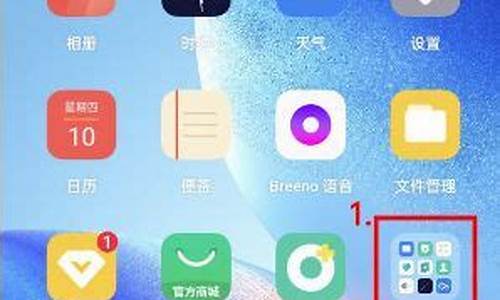
您好,已为您整理如下手机备份与恢复资料的方法:
数据备份至云空间,通过WLAN连接,可轻松实现手机整机备份。在数据迁移或找回手机时,可以将备份过的全部内容迁移到新设备中。
支持备份的数据:
相册、音频、文档、联系人、信息、通话记录、微信数据、系统数据(日历、录音、WLAN、桌面布局和应用列表、系统设置、天气、时钟、联系人黑白名单、手机管家、智能助手)
注:ColorOS 11及以上版本才支持联系人、相册、音频、文档、微信数据和其他系统数据备份。
注意事项:
同一设备可支持手动备份和自动备份分别保留3份成功的备份记录。超过数量后,手动备份需要选择删除旧的备份记录,自动备份会覆盖最旧的备份记录。
操作方式:
官方云服务备份及恢复手机数据方法
数据保存至外置存储卡或USB存储设备。
支持备份的数据:
联系人、信息、通话记录、系统数据(日历、录音、时钟、设备、天气、桌面布局)、应用(不包含数据)。
手机本地存储路径:手机存储/Android/data/com. coloros backuprestore/Backup/Data
注意事项:
1、为了防止备份文件丢失,建议及时复制到电脑或U盘中;
2、恢复数据时,请将备份文件拷贝至手机原存储路径下。
操作方式:
手机数据备份至外部存储(电脑)
手机送修时,数据加密保存至客户服务中心的体验台备份电脑上,安全且节省手机存储空间。
支持备份的数据:
联系人、短信、、、通话记录、音频、文档、日历、应用与数据(微信、QQ等常见第三方应用)。
注意事项:
1、选择备份应用数据时必须同时备份对应应用;
2、请牢记设置的备份密码。
通过WLAN连接,可以快速地将旧设备的数据迁移至新设备上,不需要消耗流量。
支持备份的数据:
联系人、短信、、、通话记录、音频、文档、系统数据(日历、录音、WLAN、桌面布局和应用列表、系统设置、天气、时钟、联系人黑白名单、手机管家、智能助手)、应用与数据(微信、QQ等常见第三方应用)。
注意事项:
1、手机搬家时请保持电量充足;
2、仅支持OPPO/其他安卓/iPhone向OPPO手机出传输数据,不支持OPPO手机向其他品牌手机传输信息(realme除外);
3、手机搬家不支持搬迁微信分身的数据到新手机。
操作方式:
手机搬家的使用方法
微信官方提供的聊天记录迁移功能,具有快速、自定义等特点,并且恢复时不会覆盖整个微信的聊天记录数据。
支持备份的数据:
微信聊天记录
注意事项:
迁移至手机或者电脑,必须保证两台设备在同一Wi-Fi下才可以迁移。
操作方式:
微信聊天记录如何备份
QQ官方提供的聊天记录迁移功能,具有快速、自定义等特点,并且恢复时不会覆盖整个QQ的聊天记录数据。
支持备份的数据:
QQ聊天记录
注意事项:
迁移至手机或者电脑,必须保证两台设备在同一Wi-Fi下才可以迁移。
操作方式:
QQ聊天记录如何备份
备注:若您无法进行以上操作,可致电7*24小时热线客服95018,人工客服继续为您进行专业指导。
注:本回答适用于OPPO全系列机型。
oppo怎么恢复信息
若您使用的是OPPO手机(ColorOS 系统),需要备份您的手机资料及数据,可参考以下方法操作:
一、云备份
ColorOS 的云备份非常全面,现在你不仅可以将相册、联系人、短信、通话记录、音频、文档、系统设置等全面数据进行云备份,甚至还能备份你的微信聊天数据。
前往「设置 > 云服务 > 整机备份」,在「设置备份数据类型」中勾选的照片、音乐、文档、微信聊天记录等需要备份的数据,选择「立即备份」,将资料备份至云端。
注意事项:
①同一设备可支持手动备份和自动备份分别保留3份成功的备份记录。超过数量后,手动备份需要选择删除旧的备份记录,自动备份会覆盖最旧的备份记录。
②考虑到使用手机移动数据网络进行云备份会消耗较多的数据流量,使用云备份备份或恢复建议在连接WLAN时操作。
③在进行手机备份或同步时,请确保手机电量充足。在未充电状态下电量低于20%以及充电状态下点亮低于10%会出现手机数据无法上传到云端的情况。
④云空间容量不足,会无法上传数据。当你的存储空间不足时,你可以通过升级云空间,增加云空间大小;也可以通过移除已存储的内容,释放存储空间。
恢复数据:
在整机云备份恢复数据十分简单,前往「设置>云服务>整机备份>恢复数据」,选择想要恢复的备份记录,点击「开始恢复」,就能将数据恢复到当前手机。
二、外部存储
本地备份是将数据备份在手机存储卡中,位置在存储卡中的backup目录,恢复出厂设置抹除全部数据会删除备份的资料。
1、进入手机「设置 > 系统设置 > 数据备份与迁移」;
2、进入「本地备份 > 新建备份」;
3、选择你需要备份的数据,点击「开始备份」对手机资料进行备份,备份存储路径为「文件管理 > 手机存储 > Backup >Data」 。备份将会耗费一定时间,备份过程中请勿重启、关闭手机,以避免手机数据损失。
ColorOS 11以下版本,备份存储路径为「文件管理 > 手机存储 > Backup >Data」。
ColorOS 11及以上版本,备份存储路径为「文件管理 >手机存储>Android>data> com.coloros.backuprestore> Backup >Data」。
恢复数据:
当你误删重要文件时,你可以打开「设置 > 系统设置 > 数据备份与迁移 > 本地备份」,找到包含该文件的备份记录,让手机恢复到备份时的状态,重新找回这个文件。
注意事项:
当你双清刷机或抹掉所有内容与设置到出厂状态时,本地备份的数据将会被清除。因此,建议你在操作前将备份文件拷贝到外置存储或电脑等设备中。
三、备份到电脑
通过「数据备份与迁移」备份的资料是存储在手机存储中的,当对手机进行恢复出厂设置或刷机时会清除备份数据,此时,就需要我们在操作前将备份文件拷贝到外置存储或电脑设备中。
在「数据备份与迁移」中将资料备份好后,用数据线将手机连接至电脑,根据提示在手机屏幕上选择「传输文件」。
ColorOS 11以下版本:在电脑端进入「我的电脑 > 对应设备 > 内部共享存储空间」,将「Backup」文件夹复制到电脑桌面或其他位置。
ColorOS 11及以上版本:在电脑端进入「我的电脑 > 对应设备 > 内部共享存储空间 > Android > data > com.coloros.backuprestore」,将「Backup」文件夹复制到电脑桌面或其他位置。
恢复数据:
1、将电脑端已备份的手机存储「Backup」文件夹复制到手机「内部共享存储空间 > (Android > data > com.coloros.backuprestore)」,若有同名文件,覆盖即可。
2、进入「手机设置>其他设置>备份与恢复」,即可查看备份数据。
注意事项:
①不要修改手机存储「Backup」文件夹名称。
②恢复数据时,请将备份文件拷贝至手机原存储路径下。
OPPO手机中的备份与恢复怎么操作
OPPO手机备份和恢复手机资料的操作方法有以下几种:
1、通过「备份与恢复」备份:
a、路径:「设置 > 其他设置 > 备份与恢复>新建备份>开始备份」,(备份存储路径为「文件管理 > 手机存储 > backup」,恢复出厂抹除数据会删除备份文件);
b、恢复:点击备份资料会出现开始恢复,即可恢复之前的资料。
2、通过「云服务」备份:
a、云备份路径:「设置 > 云服务 >(登录帐号)>云备份」,当手机接通电源且连接WLAN时,会自动备份您的数据,自动备份频率为1天一次;
b、云同步路径:进入「设置>云服务」打同步开关,可选择云同步的数据有照片,联系人,便签,日历,浏览器,WLAN等。
oppo手机不小心清除数据怎么恢复
手机设置中备份与恢复的使用方法
手机设置中「 备份与恢复」的使用方法如下:
1、备份数据:
(1)ColorOS 12及以上版本:「设置 > 系统设置 > 数据备份与迁移 > 本地备份」,勾选需要备份的数据,点击「新建备份 > 开始备份」,对手机资料进行备份,备份存储路径为「文件管理 > 手机存储 > Android > data > com.coloros.backuprestore > Backup」。
(2)ColorOS 12以下版本:「设置 > 其他设置 > 备份与恢复 > 新建备份」,勾选需要备份的数据,点击「开始备份」,对手机资料进行备份,备份存储路径为「文件管理 > 手机存储 > (Android) > (data) > (com.coloros.backuprestore) > Backup」。
2、恢复数据:
(1)ColorOS 12及以上版本:「设置 > 系统设置 > 数据备份与迁移 > 本地备份 > 点击“备份记录” > 开始恢复」,即可恢复之前备份的资料。
(2)ColorOS 12以下版本:「设置 > 其他设置 > 备份与恢复 > 点击“备份记录” > 开始恢复」,即可恢复之前备份的资料。
3、备份恢复的内容包括:
(1)个人数据:联系人、信息、通话记录。
(2)系统数据:时钟、天气、系统桌面、联系人黑名单、浏览器书签、日历、设置等。
(3)应用程序:下载的三方可卸载应用(微信、王者荣耀等,程序较多时一定要保证存储空间足够)。
温馨提示:
ColorOS 3.0系统备份与恢复路径在:「桌面 > 工具文件夹(用户未自行更改)> 备份与恢复」。
oppo手机的备份与恢复在哪里找
手机设置中备份与恢复的使用方法
手机设置中「 备份与恢复」的使用方法如下:
1、备份数据:
(1)ColorOS 12及以上版本:「设置 > 系统设置 > 数据备份与迁移 > 本地备份」,勾选需要备份的数据,点击「新建备份 > 开始备份」,对手机资料进行备份,备份存储路径为「文件管理 > 手机存储 > Android > data > com.coloros.backuprestore > Backup」。
(2)ColorOS 12以下版本:「设置 > 其他设置 > 备份与恢复 > 新建备份」,勾选需要备份的数据,点击「开始备份」,对手机资料进行备份,备份存储路径为「文件管理 > 手机存储 > (Android) > (data) > (com.coloros.backuprestore) > Backup」。
2、恢复数据:
(1)ColorOS 12及以上版本:「设置 > 系统设置 > 数据备份与迁移 > 本地备份 > 点击“备份记录” > 开始恢复」,即可恢复之前备份的资料。
(2)ColorOS 12以下版本:「设置 > 其他设置 > 备份与恢复 > 点击“备份记录” > 开始恢复」,即可恢复之前备份的资料。
3、备份恢复的内容包括:
(1)个人数据:联系人、信息、通话记录。
(2)系统数据:时钟、天气、系统桌面、联系人黑名单、浏览器书签、日历、设置等。
(3)应用程序:下载的三方可卸载应用(微信、王者荣耀等,程序较多时一定要保证存储空间足够)。
温馨提示:
ColorOS 3.0系统备份与恢复路径在:「桌面 > 工具文件夹(用户未自行更改)> 备份与恢复」。
本回答适用于OPPO全系机型。
oppo手机丢了数据怎么恢复到新手机
若您需要备份手机数据,建议按照以下路径操作:
1、备份数据ColorOS12以下版本:
进入「设置>其他设置>备份与恢复>新建备份」,勾选需要备份的数据,点击「开始备份」,对手机资料进行备份,备份存储路径为「文件管理>手机存储>(Android)>(data)>(com.coloros.backuprestore)>Backup」。
2、恢复数据ColorOS12以下版本:
进入「设置>其他设置>备份与恢复>点击“备份记录”>开始恢复」,即可恢复之前备份的资料。若想删除备份记录,长按备份记录,点击删除即可。
3、备份恢复的内容包括:
(1)个人数据:联系人、信息、通话记录。
(2)系统数据:时钟、天气、系统桌面、联系人黑名单、浏览器书签、日历、设置等。
(3)应用程序:下载的三方可卸载应用(微信、王者荣耀等,程序较多时一定要保证存储空间足够)。
因机型和系统版本不同操作路径可能会略有差异,请以手机实际操作界面显示为准。
oppo云相册恢复
云备份与恢复资料的使用方法如何使用手机云备份恢复数据,相信很多使用该软件的朋友们对此都很感兴趣,下面就和大家来分享一下,希望可以帮助到您~云服务备份云服务是基于互联网的相关服务的增加、使用和交付模式,通常涉及通过互联网来提供动态易扩展且经常是虚拟化的。云是网络、互联网的一种比喻说法。我们手机自带的云服务可将手机联系人、短信、相片等上传到云服务进行备份,避免资料的丢失。通过「云服务」备份与恢复资料说明如下:云备份:1、备份具体操作路径:(1)自动备份ColorOS 11以下版本:进入手机「(设置) > 云服务(APP) > 云备份 > 自动备份」,打开自动备份开关后,当手机接通电源且连接WLAN时自动备份您选择的数据至云端,每1天自动备份一次。ColorOS 11及以上版本:进入手机「(设置) > 云服务 > 云备份(APP) > 自动备份」,打开自动备份开关后,当手机接通电源且连接WLAN时自动备份您选择的数据至云端,每7天自动备份一次。(2)手动备份ColorOS 11以下版本:进入手机「(设置) > 云服务 > 云备份(APP) > 手动备份 > 开始备份」,点击开始备份按钮后,云服务将立即备份您选择的数据至云端,新的备份记录会直接覆盖掉旧的备份记录。ColorOS 11及以上版本:进入手机「(设置)> 云服务 > 云备份(APP) > 立即备份」,点击立即备份按钮后,云服务将立即备份您选择的数据至云端。注意:当您的存储空间不足时,您可以通过升级云空间,增加云空间大小;也可以通过移除已存储的内容,释放存储空间。2、备份恢复具体操作路径:进入手机「(设置) > 云服务 > 云备份(APP) > 点击“备份记录” > 开始恢复」,即可恢复之前备份的资料。3、可备份恢复的内容:ColorOS 11及yi's:整机备份。ColorOS 7:短信、通话记录、Breeno 速栏、应用列表与布局、系统设置。ColorOS 5.1-ColorOS 6.1:短信、通话记录、应用列表与布局、系统设置 。ColorOS 3.1-ColorOS 5.1:短信、通话记录、系统设置。温馨提示:① ColorOS 11以上版本才支持联系人、相册、音频、文档、微信数据和其他系统数据备份。② 同一设备可支持手动备份和自动备份分别保留3份成功的备份记录。超过数量后,手动备份需要选择删除旧的备份记录,自动备份会覆盖最旧的备份记录。③ 由于考虑到使用手机移动数据网络进行云备份会消耗较多的数据流量,所以云备份备份或是恢复只建议在连接WLAN时操作。云同步:1、具体操作路径:进入手机「设置 > 云服务」打同步开关,可选择云同步的数据有照片,便签,联系人,日历,浏览器,WLAN等。2、开启云同步后:(1)将自动上传数据到云端,让您在所有设备上随时访问最新的数据。(2)在手机上新增、修改、删除数据时,云端也会新增、修改、删除相同的数据。(3)在云端新增、修改、删除的数据,手机上也会新增、修改、删除数据。(4)误删除的数据,可以在云端回收站中恢复。云端回收站路径:进入手机「设置 > 云服务 > (更多功能) > 回收站」。本回答适用于OPPO全系机型。
OPPO云服务不仅可以安全存储照片,对、联系人、便签等重要数据都可以起到保护作用,当用户手机数据意外丢失或者需要更换手机时,都可以随时将这些存储在云端的数据快速找回。我带大家来看看oppo云相册如何恢复吧。
oppo云相册恢复1、打开浏览器,进入OPPO,点击右上角小图标后,在出现的界面中点击“登录”
2、在OPPO登录界面下点击上方“云服务”
3、然后在OPPO云服务界面输入OPPO账户、密码后,点击“登录”
4、登录到云服务里面后,即可看到相册选择,点击进去就会看到在手机端进行过云备份的照片。









